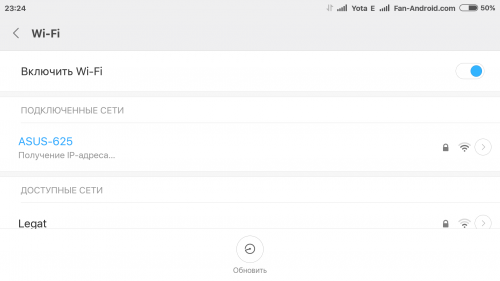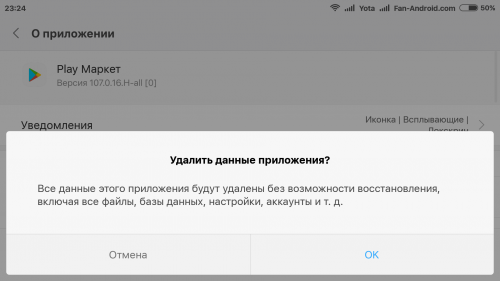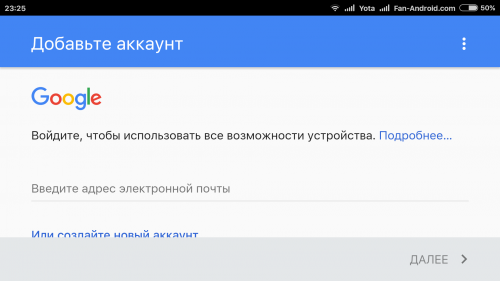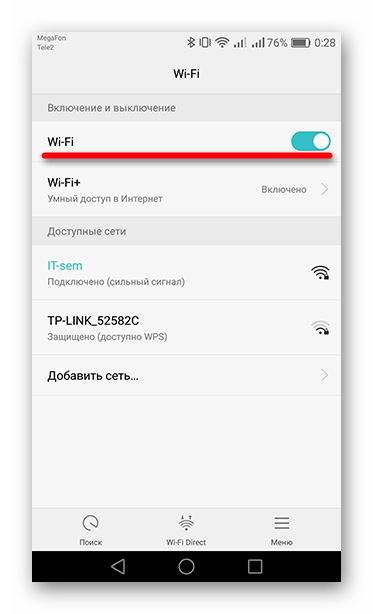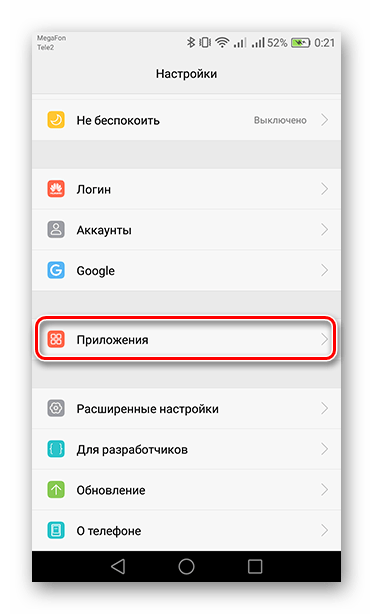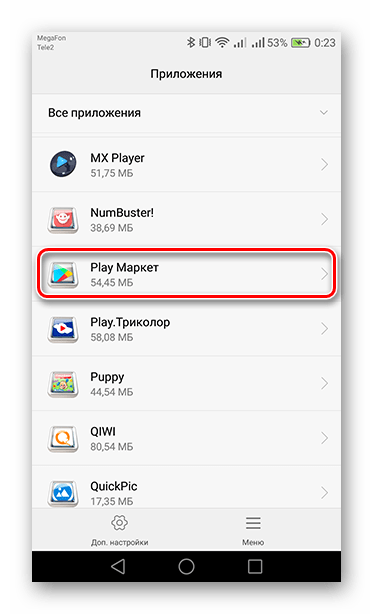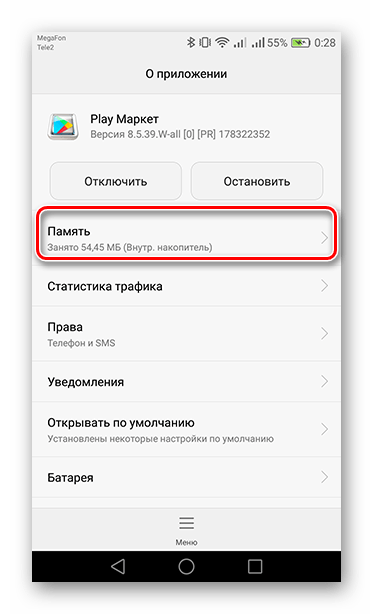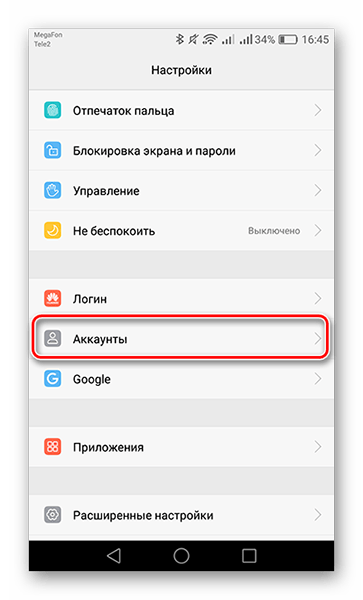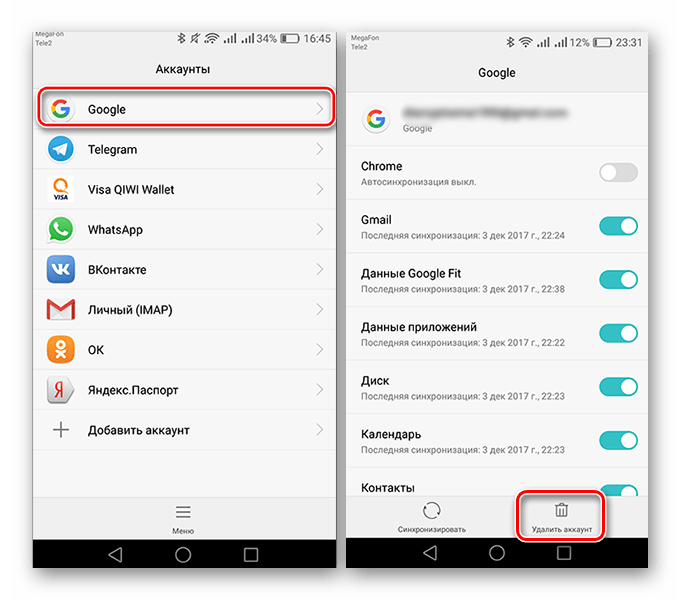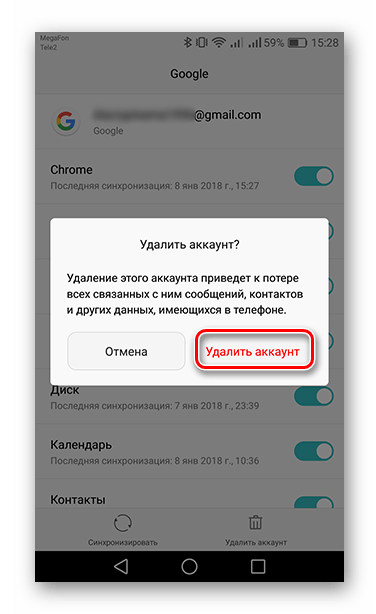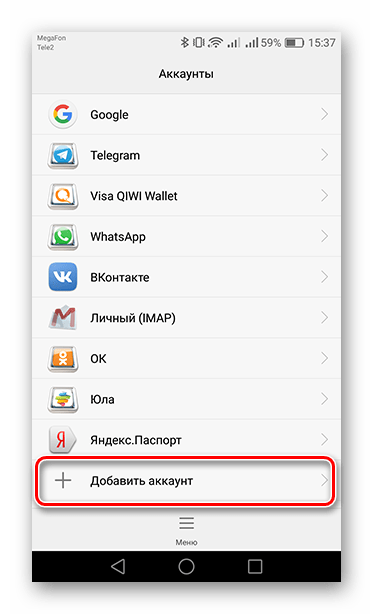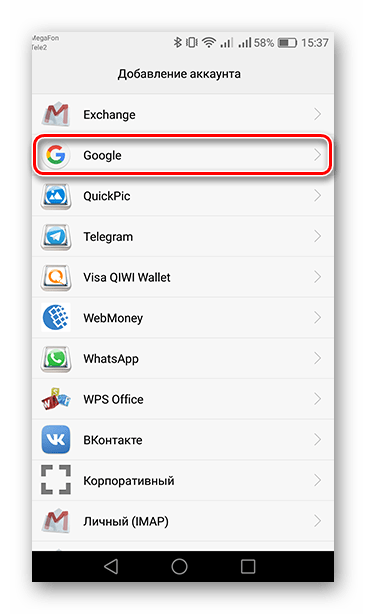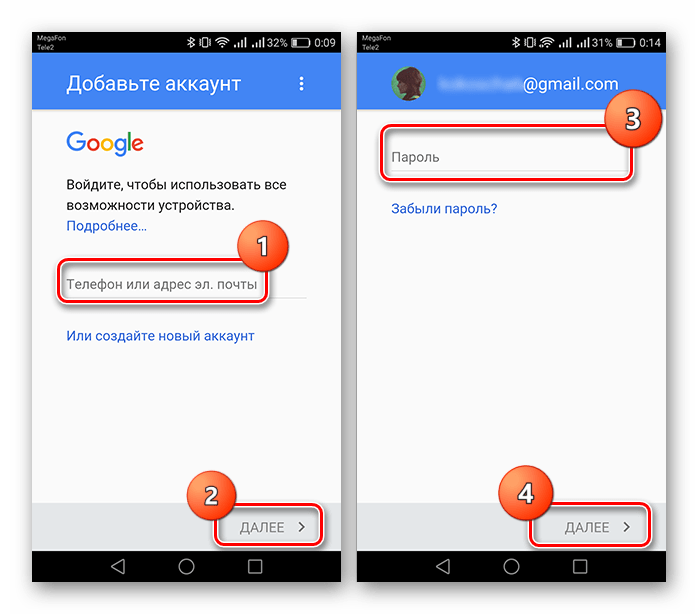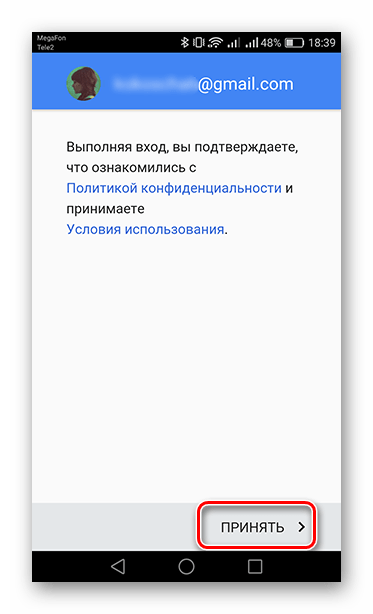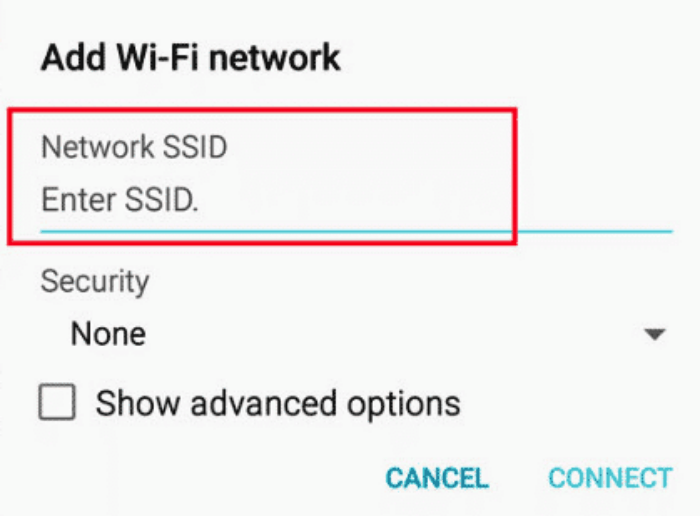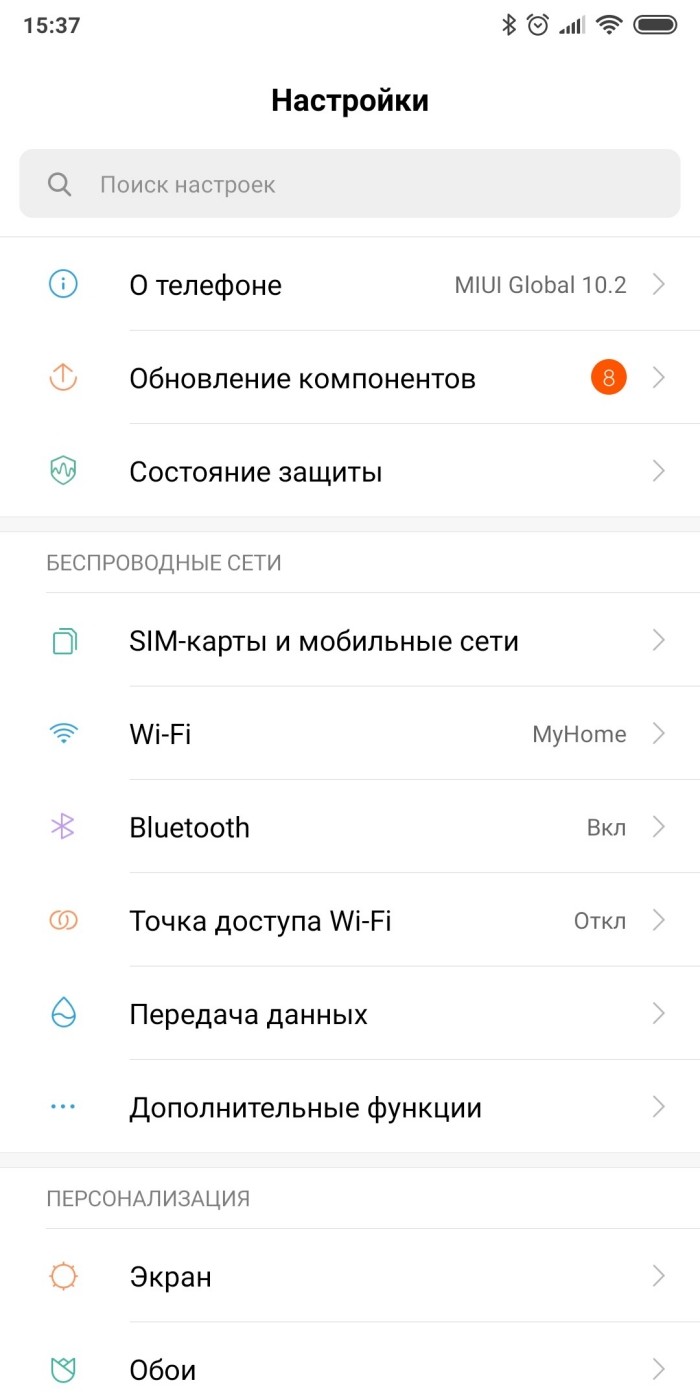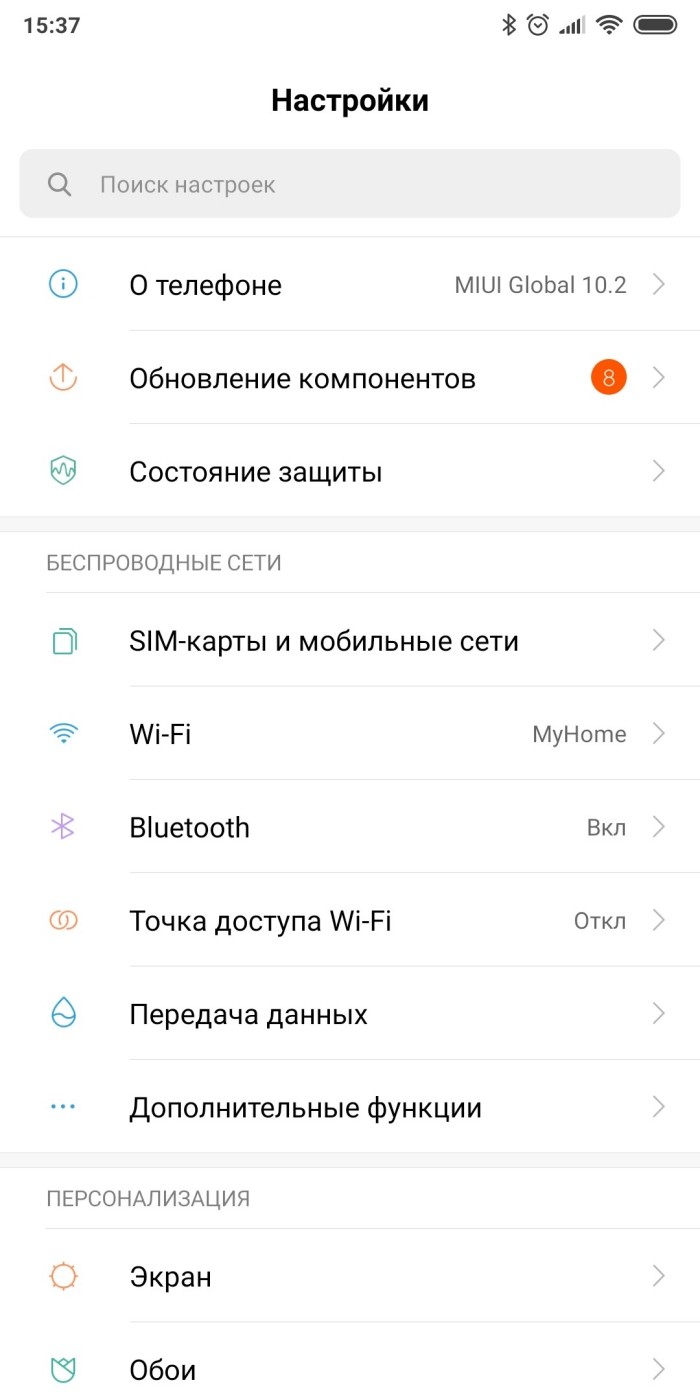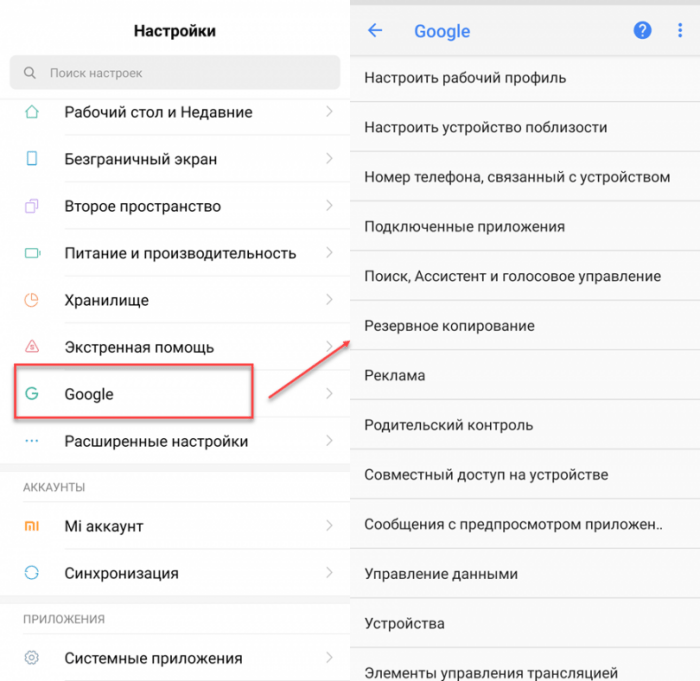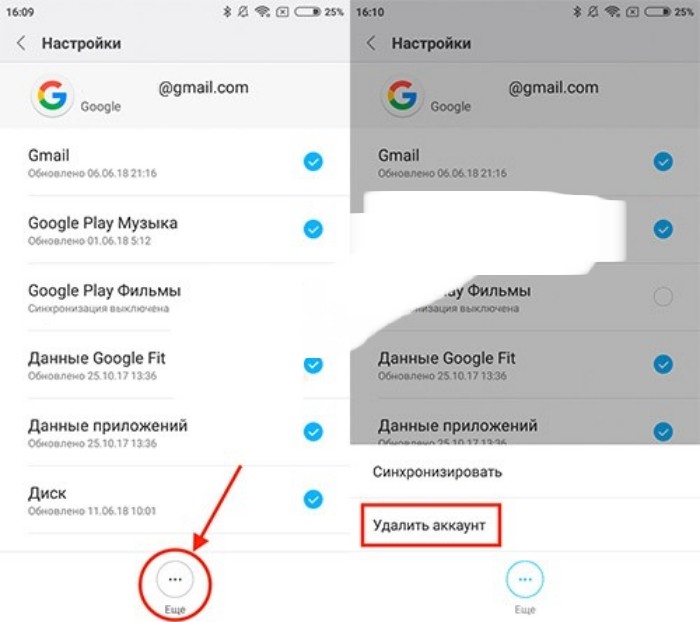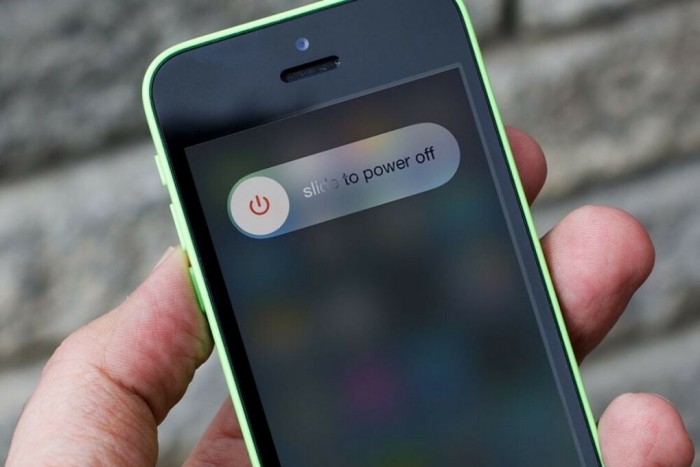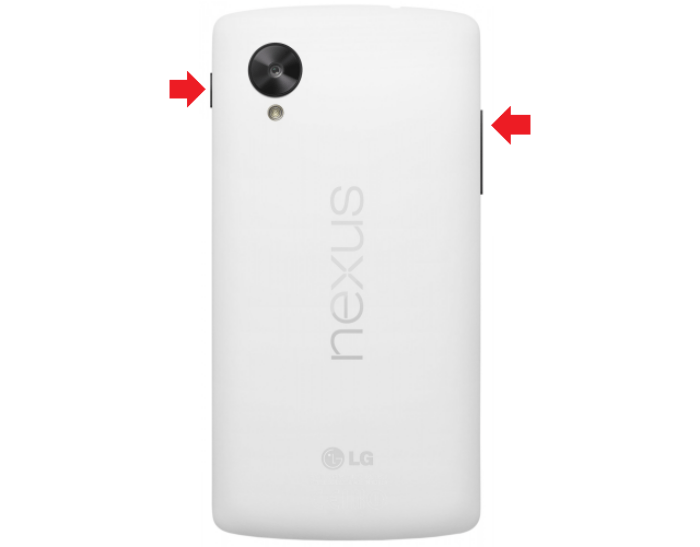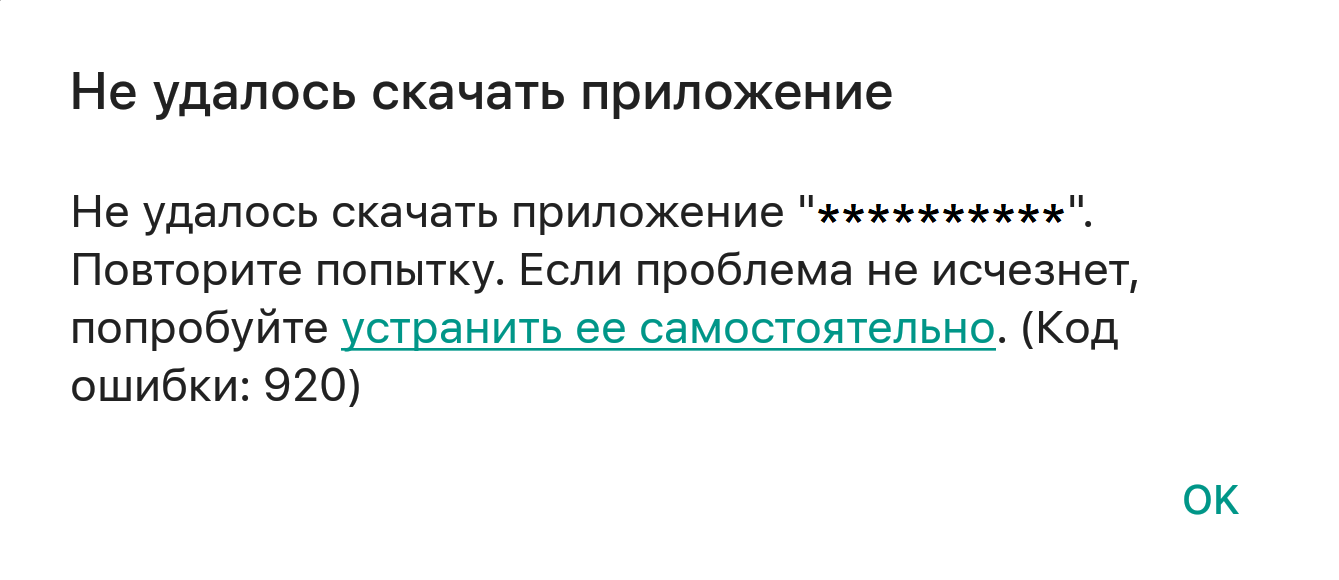Как правило, данная проблема возникает у пользователей, работающих с кастомными (пользовательскими) прошивками. Но нет никакой гарантии, что и на Android-устройстве с «родной» прошивкой не появится код ошибки 920, потому что это зависит от различных факторов. Во всяком случае, если вы получили ошибку 920 при загрузке приложения или игры, есть несколько вариантов решения проблемы, которые мы предлагаем вашему вниманию. Конкретной «панацеи», как обычно, не существует — для кого-то сработает один способ, для кого-то другой. Поэтому мы приводим все найденные в сети возможные решения проблемы ошибки 920 в Google Play для Android.
Способ 1: Отключите Интернет и подключитесь к сети заново
Это первая вещь, которую можно проделать с аппаратом, чтобы избавиться от ошибки 920. Иногда возникают скрытые внутренние проблемы в вашем мобильном телефоне, не позволяющие подключиться к Google Play, и именно они вызывают код ошибки. Каким бы глупым ни казалось данное решение, но он, тем не менее, довольно часто срабатывает. Вы можете также попробовать поменять вариант подключения к Интернету — перейти на Wi-Fi.
Способ 2: Удалите все данные Google Play
Довольно часто проблемы с подключением к маркету возникают из-за информации, сохраненной в кэш и данных. Действенный способ избавиться от ошибки 920 — очистить кэш и перезапустить Google Play Services, чтобы сбор данных начался заново. Для этого просто откройте «Настройки» —>»Приложения» —> «Сервисы Google Play». Если вы когда-либо загружали любое обновление сервисов Google Play, вы можете найти его в разделе «Загруженные». В противном случае ищите базовый вариант в «Настройки» —> «Приложения» —> «Все». После этого остается просто очистить кэш и данные. На некоторых устройствах эти две функции разделены на «Очистить данные» и «Очистить кэш».
Способ 3: Используйте другую учетную запись Google
Это еще одно решение, позволяющее исправить код ошибки 920 в Google Play для Android — использование другого аккаунта Google. К нему прибегает достаточно большое число пользователей и, как правило, удачно. Совершенно ни к чему вникать в механизм воздействия данного способа. Главное, что он работает, и вы можете легко проверить, насколько эффективным метод будет в вашем конкретном случае. Для этого просто удалите существующую учетную запись Google со своего мобильного телефона и добавьте новый аккаунт. Если у вас нет второго почтового ящика Gmail, создайте его — это минутное дело. Если вы не хотите создавать еще один электронный идентификатор, попробуйте удалить и заново добавить существующую учетную запись.
Способ 4: Перезапустите свой мобильный телефон
Это общее решение любых проблем вашего мобильного телефона, и оно может быть эффективным в ситуации с кодом ошибки 920. Иногда некоторые нежелательные процессы начинают работать в фоновом режиме. Из-за их работы некоторые файлы получают временную блокировку, и, в конечном итоге, пользователи сталкиваются с данной проблемой. Таким образом, вы можете перезагрузить свой мобильный телефон, чтобы решить эту проблему.
Способ 5: Установите приложения удаленно
Игры и другие приложения можно устанавливать Android-устройства удаленно, с помощью домашнего ПК. Для этого вам необходимо открыть Google Play Маркет с компьютера и войти в свой аккаунт Google, который используется в вашем мобильном телефоне. После этого вы можете выбрать любое приложение и установить его, нажав на соответствующую кнопку. Приложение начнет установку на вашем Android-смартфоне.
Вы можете попробовать любое из этих решений, чтобы избавиться от ошибки 920. По крайней мере, один сработает наверняка. Поскольку все они не требуют особых навыков и опыта, вы легко справитесь с решением проблемы.
Открываешь Play Market, находишь нужное приложение, нажимаешь на кнопку Установить И видишь сообщение Не удалось скачать приложение. Код ошибки: 920. Что это за ошибка и как с ней бороться? Давайте разбираться.
Сама ошибка на экране смартфона может выглядеть примерно так (пример ошибки на английском языке):
Возможных решений несколько.
Отключите и включите интернет
Скачивание и установка приложения из Play Market возможна только при подключении к сети интернет. Первое, что вы должны сделать, это отключить и включить интернет вновь.
Для этого сделайте свайп от верхней части экрана к нижней, а затем тапните по иконке Wi-Fi (если вы используете это беспроводное соединение). Интернет отключен.
Тапните еще раз для подключения. Wi-Fi включен.
Проверьте, скачивается ли приложение из Play Market.
Перезагрузите смартфон
Следующее простое решение это перезагрузка смартфона. Помогает, если произошел системный сбой.
Нажимаете на кнопку Power вашего смартфона и удерживаете ее 1-2 секунды.
Появляется меню, нажимаете Перезагрузка или Перезапуск.
Ждете, когда устройство перезагрузится, и проверяете, устанавливается ли приложение.
Очистите кэша и данные приложения Google Play Маркет
Открываете настройки.
Выбираете раздел Приложения.
Здесь находите приложение Google Play Маркет.
На странице приложения заходите в Хранилище.
Очищаете кэш и стираете данные.
Удалите аккаунт Гугл из смартфона
Временно, чтобы потом авторизоваться в нем вновь.
В настройках выберите раздел Аккаунты.
Нажмите на строку с аккаунтом Google.
Тапните по кнопке в виде трех полосок, чтобы появилось меню. В нем нажмите Удалить аккаунт.
Подтвердите удаление.
Откройте Play Market и введите логин и пароль от своего аккаунта. Более подробно об авторизации читайте здесь.
Проверьте, скачивается ли приложение.
Содержание
- Устраняем ошибку 920 в Play Маркете
- Способ 1: Сбой интернет-соединения
- Способ 2: Сброс настроек Play Маркете
- Способ 3: Удаление и восстановление аккаунта
- Вопросы и ответы
Ошибка 920 не является серьезной проблемой и решается в большинстве случаев за несколько минут. Причиной ее возникновения могут быть нестабильное интернет-подключение и проблема в синхронизации аккаунта с сервисами Google.
Устраняем ошибку 920 в Play Маркете
Для того чтобы избавиться от данной ошибки, следует выполнить несколько несложных действий, которые будут описаны ниже.
Способ 1: Сбой интернет-соединения
Первое, что нужно проверить – это вашу связь с интернетом. Если вы используете WI-FI, то горящий значок, обозначающий подключение, не всегда значит, что соединение стабильно. В «Настройках» устройства перейдите в пункт «WI-FI» и отключите его на несколько секунд, после чего верните ползунок в рабочее состояние.
После этого проверьте функционирование беспроводной сети в браузере, и если сайты без проблем открываются, заходите в Плей Маркет и продолжайте работу с приложениями.
Способ 2: Сброс настроек Play Маркете
- Для очистки данных, накопленных при пользовании Плей Маркетом, откройте список приложений в «Настройках» вашего устройства.
- Отыщите пункт Play Market и перейдите в него.
- Теперь, осталось поочередно нажать на кнопки «Очистить кэш» и «Сброс». В обоих случаях появится окно с вопросом подтверждения ваших действий – выберите кнопку «ОК», чтобы завершить процесс очистки.
- Если вы владеете гаджетом под управлением системы Android 6.0 и выше, то кнопки очистки будут находиться в папке «Память».
Выполнив эти действия, перезагрузите устройство и пробуйте воспользоваться магазином приложений.
Способ 3: Удаление и восстановление аккаунта
Следующее, что может помочь в случае «Ошибки 920» — это так называемая переустановка Google-аккаунта.
- Для этого в «Настройках» зайдите в папку «Аккаунты».
- Дальше выберите «Google» и в следующем окне нажмите «Удалить аккаунт». На некоторых устройствах удаление может быть спрятано в кнопке «Меню» в виде трех точек.
- После этого на экране отобразится сообщение о потере всех данных. Если вы помните наизусть почту и пароль от вашего профиля, то соглашайтесь нажатием соответствующей кнопки.
- Для того чтобы ввести данные учетной записи Google, повторите первый шаг этого способа и тапните по «Добавить аккаунт».
- В списке найдите «Google» и зайдите в него.
- Следом откроется меню добавления или заведение аккаунта. В первом окне введите ваш почтовый адрес, если привязан номер телефона, то можете указать его. Во втором — пароль от профиля. После ввода данных, для перехода к следующей странице жмите «Далее».
- Напоследок согласитесь с политикой и условиями пользования сервисами Гугл кнопкой «Принять».
Читайте также: Как зарегистрироваться в Плей Маркете
Подробнее: Как восстановить пароль в своем аккаунте Google
Прекращение синхронизации аккаунта с Play Market точно должно помочь разобраться с ошибкой. Если и после этого она продолжает блокировать процесс скачивания или обновления, поможет только откат устройства к заводским настройкам. Узнать, как это сделать, вы сможете из соответствующей статьи по ссылке ниже.
Читайте также: Сбрасываем настройки на Android
«Ошибка 920» является частой проблемой и решается она в большинстве случаев несколькими простейшими способами.
Еще статьи по данной теме:
Помогла ли Вам статья?
Play Market – это один из важнейших элементов любого телефона с операционной системой Андроид. С помощью этого сервиса пользователи могут устанавливать новые приложения и игры, а также управлять уже установленными программами. Но, как и любая программа, Плей Маркет может выйти из строя и выдать критическую ошибку 920, о которой в интернете довольно мало информации. Что ж, исправляем это недоразумение и выпускаем свой гайд по исправлению ошибки.
Смена Wi-Fi-точки
Разработчики привыкли все ошибки шифровать с помощью различных кодов и базовых сообщений (нет доступа, истекло время ожидания, неверный токен и так далее). Это удобно, ведь не приходится вручную прописывать все возможные причины сбоя. Но как же пользователям разбираться в этих кодах? Ответ прост – гуглить их в интернете. Например, ошибка с кодом 920 означает, что приложение потеряло доступ к интернет-сети во время загрузки или обновления приложения. Это значит, что оно не сможет до конца установить пакет, пока не будет возобновлено соединение.
Как говорится, только понимание проблемы – это уже пятьдесят процентов ее решения. Если не удается пользоваться интернетом, то значит нужно выбрать другую точку для подключения, либо переключиться на мобильный интернет. Инструкция по смене точки доступа:
- Откройте настройки. Для этого кликните по значку шестеренки в шторке уведомлений.
- Перейдите в раздел «Wi-Fi».
- Включите модуль, если он выключен.
- Выберите точку доступа, либо вручную введите ее SSID (название).
- Введите пароль от Wi-fi-точки.
- Дождитесь завершения процедуры.
Снова попробуйте установить проблемное приложение. Если ошибка никуда не делась, значит, дело не в точке доступа.
Сброс настроек Google Play
Возможно, сломался сам магазин приложений Play Market. Его нельзя переустановить, зато можно очистить кэш и пользовательские данные, то есть вернуть устройство к заводским настройкам. Чтобы сделать это, выполните действия ниже:
- Откройте настройки.
- Перейдите в раздел «Приложения», а после в подраздел «Все приложения».
- В списке найдите пункт «Play Market» и кликните по нему.
- Кликните по кнопкам «Очистить все» и «Стереть данные». Вообще, это одна и та же кнопка, просто в зависимости от модели телефона и версии Андроид ее название может меняться.
- Повторите эти действия с сервисом «Google Play».
После этих действий, возможно, придется повторно входить в свой Google-аккаунт.
Потому не рекомендуем сбрасывать настройки, если не помните логин и пароль от профиля. Иначе вы не только не исправите ошибку, но и добавите новых проблем.
Выход из аккаунта
Даже если пользователь не сбрасывал настройки, ему стоит попробовать выйти из своего аккаунта и зайти в него повторно. Зачем это нужно? Дело в том, что практически все операции в Play Market связаны с Google-аккаунтом. Когда пользователь скачивает приложение, то он автоматически отправляет его в свою библиотеку и подписывается на обновления. Если приложение перестанет распознавать профиль, то начнет сбоить. Для выхода из аккаунта выполните действия ниже:
- Откройте настройки.
- Перейдите в раздел «Аккаунты и синхронизация».
- Найдите в списке Google и кликните по нему.
- Нажмите на три точки в нижней части экрана, а после выберите параметр «Удалить аккаунт».
- Откройте Play Market.
- Повторно войдите в свой аккаунт.
Сброс до заводских настроек
Иногда приходится задействовать радикальные меры, последствия которых могут разочаровать пользователя. Например, сброс настроек телефона точно решит проблему, но из-за него пользователь потеряет все установленные приложения и несинхронизированные данные. Инструкция по сбросу представлена ниже:
- Выключите телефон.
- Зажмите кнопку питания и уменьшения громкости.
- С помощью кнопок громкости опуститесь до пункта «wipe data/factory reset».
- Подтвердите действие, нажатием на кнопку питания.
Ошибка 920 возникает в Google Play во время загрузки приложений на смартфоны и планшеты под управлением ОС Android. Данная ошибка может проявляться по следующим причинам:
- баг в работе учетной записи Google;
- поврежденный кэш Google Play;
- беспроводное Wi-Fi подключение работает неправильно;
- проблемы на стороне сервера Google Play.
Ниже вы сможете найти несколько проверенных методов решения ошибки 920 в Google Play. Мы настоятельно рекомендуем вам придерживаться того порядка выполнения, в котором расположены сами методы.
Содержание
- Методы решения ошибки 920 в Google Play
- Метод №1 Перезапуск устройства
- Метод №2 Ожидание решения проблемы
- Метод №3 Перезапуск Wi-Fi
- Метод №4 Удаление кэша Google Play
- Метод №5 Удаление обновлений Google Play
Методы решения ошибки 920 в Google Play
Метод №1 Перезапуск устройства
Самый простой метод решения большинства проблем с Google Play — перезапуск смартфона/планшета, который поможет «разгрузить» оперативную память и разрешить возникшие проблемы. Просто зажмите кнопку питания и подтвердите перезагрузку или отключение устройства. Как только ваше устройство полностью загрузиться, зайдите в Google Play и попробуйте скачать нужное приложение.
Метод №2 Ожидание решения проблемы
Возможно, ошибка 920 возникла не из-за проблемы на вашей стороне, а из-за каких-то неполадок на серверах Google Play. Попробуйте подождать пару-тройку часов, а затем проверьте, исчезла ли ошибка. Если данный код исчезнет, то можно считать, что он был всего лишь своеобразным уведомлением о проблеме в Google Play. Если же не исчезнет — читайте статью дальше.
Метод №3 Перезапуск Wi-Fi
В некоторых случаях ошибка 920 может возникать из-за некорректно работающего Wi-Fi модуля в Android-устройстве. Это не серьезная проблема, которая при своем появлении решается простым перезапуском включенного Wi-Fi. Воспользуйтесь панелью уведомления, чтобы перезапустить свой Wi-Fi и посмотрите, поможет ли это разрешить вам проблему в Google Play. Также это можно сделать через настройки устройства.
Метод №4 Удаление кэша Google Play
Возможно, ошибка 920 могла появиться из-за поврежденного кэша приложения Google Play. Достаточно удалить его со своего устройства, чтобы проверить такую вероятность. Чтобы удалить кэш Google Play, вам необходимо сделать следующее:
- перейдите в «Настройки» своего Android-устройства;
- пройдите путем «Приложения и уведомления→Показать все приложения»;
- найдите в списке Google Play и выберите приложение;
- выберите « Хранилище» и «Очистить кеш»;
- перезагрузите устройство.
Знайте, что расположения и названия всяческих настроек на вашем устройстве могут слегка отличаться от того, что мы указали выше. Все зависит от версии системы Android. Попробуйте воспользоваться Google Play — ошибка 920 не должна более мешать вам загружать нужные приложения.
Метод №5 Удаление обновлений Google Play
Тут точно такая же логика, как и в случае кэша. Некоторые обновления для приложения Google Play могли установиться не вполне корректно, что и вызвало появление этой проблемы. Давайте попробуем избавиться от обновлений для Google Play:
- откройте «Настройки»;
- перейдите в «Приложения и уведомления→Показать все приложения»;
- выберите Google Play и нажмите на кнопку в виде трех точек;
- нажмите на опцию «Удалить обновления» и кнопку «ОК».
Перезагрузите свое устройство и проверьте, была ли решена ошибка 920 в Google Play.